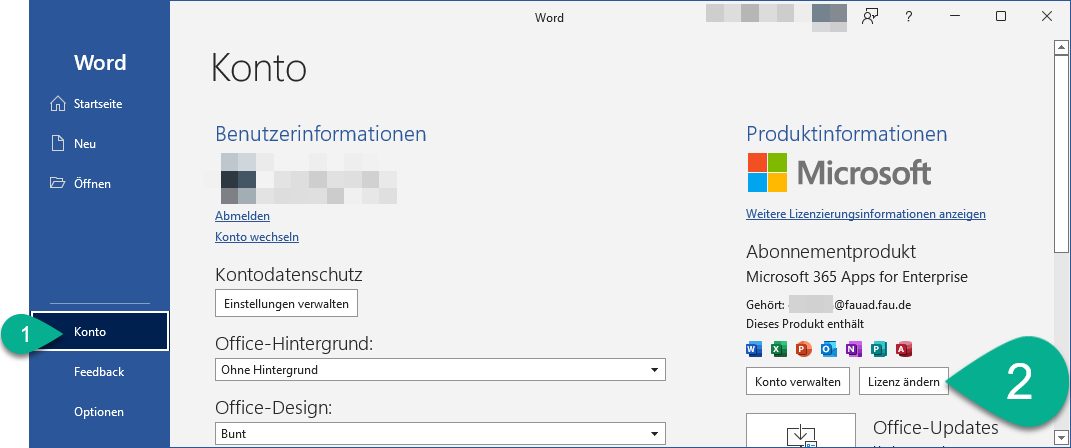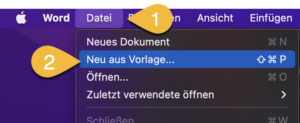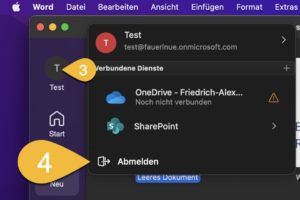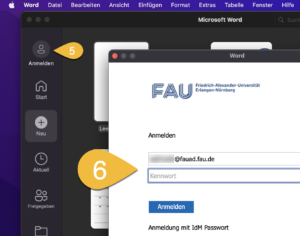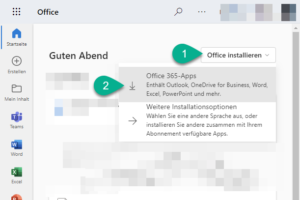Kurzanleitung für Studierende, die Office 365 bereits über StudiSoft bezogen haben
Die Bereitstellung von Microsoft 365 hat sich am 1. April 2022 geändert. Die ab sofort für Microsoft-Software einheitlich zu verwendende Kennung setzt sich aus der persönlichen IdM-Kennung gefolgt von @fauad.fau.de zusammen:
Ihre Idm-Kennung@fauad.fau.de
Umstieg auf die neue Kennung @fauad.fau.de
Die bisher über StudiSoft bereitgestellte Extra-Kennung zur Nutzung von Office 365 (@FAUERLNUE.onmicrosoft.com) entfällt ab 31.08.2022,
Schritt 1: Wie beantrage ich die neue Kennung für Microsoft Office 365 (und Microsoft Teams)
- Mit dem über Microsoft Azure angelegten Benutzerkonto sind Studierende und Promovierende automatisch berechtigt, die M365 A3-Lizenz in der Form von lokalen Desktop-Anwendungen (on premise) zu nutzen (Word, Excel, PowerPoint etc.).
- Bei Wahl der Microsoft 365 Cloud-Dienstleistungen können u. a. Microsoft Teams und Office365 Web-Anwendungen genutzt werden.
Erst nach der Zustimmung wird das Microsoft-Benutzerkonto angelegt.
Es ist mit ca. 2 Stunden Wartezeit zu rechnen, bis die Kennung aktiv wird und Sie Microsoft Office 365 oder Microsoft Teams nutzen können.
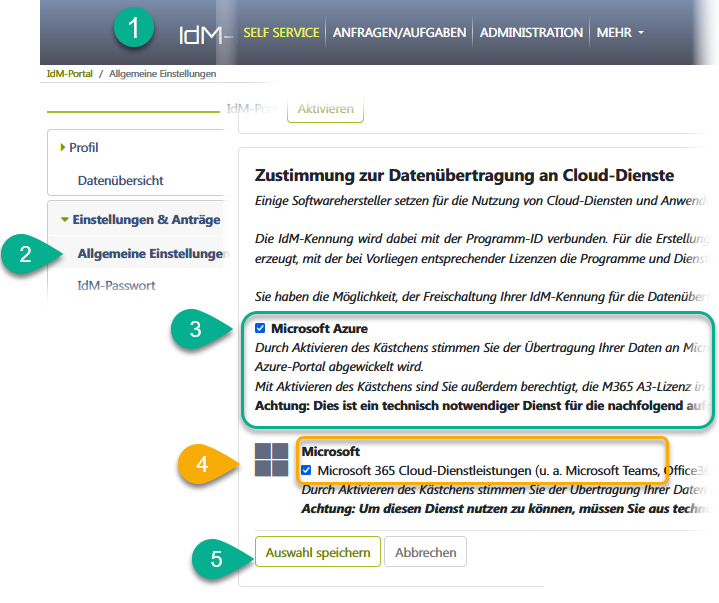
Schritt 2: Wie kann ich die Lizenzierung von Office 365 auf den neuen Account umstellen? (Windows)
- Achtung: Es dauert ca. 2 Stunden bis die Kennung aktiv wird, nachdem Sie die Zustimmung zur Datenübertragung für „Microsoft Azure“ erteilt haben.
- Anschließend können Sie sich mit der neuen Kennung (Ihre Idm-Kennung@fauad.fau.de) an Office anmelden.
- Öffnen Sie eine Office Anwendung, z.B. Word:
- Datei
- Konto
- Produktinformationen
- Lizenz ändern
3. Überprüfen Sie, ob Sie noch Zugriff auf Ihre Dateien haben, insbesondere Ihre OneNote-Notizbücher! Öffnen Sie dazu die Dateien und prüfen Sie die Inhalte und die Funktionalität.
Schritt 2: Wie kann ich die Lizenzierung von Office 365 auf den neuen Account umstellen? (macOS)
- Achtung: Es dauert ca. 2 Stunden bis die Kennung aktiv wird, nachdem Sie die Zustimmung zur Datenübertragung für „Microsoft Azure“ erteilt haben.
- Anschließend können Sie sich mit der neuen Kennung (Ihre Idm-Kennung@fauad.fau.de) an Office anmelden.
- Öffnen Sie eine Office Anwendung, z.B. Word:
3. Überprüfen Sie, ob Sie noch Zugriff auf Ihre Dateien haben, insbesondere Ihre OneNote-Notizbücher! Öffnen Sie dazu die Dateien und prüfen Sie die Inhalte und die Funktionalität.
Microsoft Office – Ihr Konto lässt keine Bearbeitung zu? (macOS)
Es kann vorkommen, dass trotz erfolgreicher Anmeldung und einem gültigen Abo, Dokumente in Office für Mac (Word, Excel, PowerPoint) nicht bearbeiten können und folgende Meldung erscheint:
Sollte dies der Fall sein, hilft es oftmals bestimmte Office-Verzeichnisse im Benutzerordner zu entfernen und neu erstellen zu lassen. Siehe https://www.anleitungen.rrze.fau.de/betriebssysteme/apple-macos-und-ios/macos/#bearbeitungoffice
Die Lizenz lässt sich nicht ändern?
Was ist mit meinen Daten in der Microsoft Cloud?
In Kontext von FAUERLNUE waren OneDrive, Sharepoint und andere Microsoft Cloud-Dienste nicht freigegeben. Jedoch lassen sich für die Gewährleistung der Funktionalität nicht alle Cloud-Komponenten bei der Bereitstellung von Office 365 deaktivieren. Auf diese Datenbereiche und die dort gespeicherten Dateien können Sie als Anwender nicht direkt zugreifen. Auch das RRZE als Plattformadministrator kann nicht ermitteln, ob Sie Daten in der Microsoft Cloud gespeichert haben und kann Ihnen beim Umzug der Daten nicht helfen!
- Bislang sind nur Fälle bekannt geworden, in denen OneNote-Benutzende ihre Notizbücher in einem nicht direkt zugreifbaren Bereich von Sharepoint speichern konnten und nach der Umstellung der Kennung keinen Zugriff mehr auf die Notizbücher hatten.
Wie kann ich meine OneNote-Notizbücher umziehen?
Ein einfaches Kopieren oder Verschieben dieser Notizbücher als Ganzes ist nicht möglich. Sie müssen die Inhalte des Notizbuchs abschnittsweise auf einen neuen Speicherort umziehen.
Umziehen eines OneNote-Notizbuchs auf ein anderes Microsoft Konto
- Mit der @fauerlnue-Kennung an der OneNote App (macOS oder Windows) anmelden
- Das zu übertragende Notizbuch (Quelle) öffnen
- Ein zweites Microsoft-Konto (Ziel) über „verbundene Dienste“ einbinden
- Das Ziel-Notizbuch im zweiten Microsoft-Konto neu anlegen bzw. öffnen
- Mit der rechten Maustaste die einzelnen Abschnitte des Quell-Notizbuchs in das Ziel-Notizbuch kopieren
- mit der @FAUERLNUE Kennung abmelden und vom zweiten Microsoft Konto trennen
- mit dem zweiten Microsoft-Konto anmelden und prüfen, ob das neue Notizbuch vollständig und funktionsfähig ist
- Es ist empfehlenswert, das Quell-Notizbuch nach der zufriedenstellenden Übertragung zu löschen.
Relevante Hilfen aus der Microsoft Community:
- Löschen eines Notizbuchs aus OneNote 2016 für Windows von OneDrive (microsoft.com)
- … habe einige Onenote-Notizbücher für die Schule erstellt über mein Schulkonto. Da ich nun aber die Schule demnächst verlassen werde, würde ich die Notizbücher gerne auf mein privates Konto ziehen OneNote Probleme beim Sichern der Notizbücher – Microsoft Community
- Transfer OneNote notes to new Office 365 Subscription
In gleicher Art und Weise:
Umziehen eines OneNote-Notizbuchs auf einen neuen Speicherort auf Ihrem Computer
Wenn Sie die Inhalte aus Ihrem Notizbuch beibehalten möchten, können Sie das Notizbuch in ein neues Notizbuch auf Ihren Computer verschieben. Ein Notizbuch kann jedoch nicht als Ganzes, sondern nur abschnittsweise an den neuen Speicherort übertragen werden.
- Dazu müssen Sie zuerst ein neues Notizbuch auf Ihrem Computer erstellen.
- Anschließend können Sie die Inhalte in das neue Notizbuch abschnittsweise kopieren und einfügen sowie
- danach das alte Notizbuch von OneDrive löschen.
Antworten auf weitere Fragen sind in der ausführlichen Microsoft (Office) 365 Anleitung.